
在使用Vlookup函数时,经常会出现错误值#N/A。今天给大家讲解4种错误原因:
查找区域确实不存在查找值
1.#N/A错误通常表示公式找不到要求查找的内容,比如查询“计算机”的数量,但数据源中不存在“计算机”,故返回#N/A。
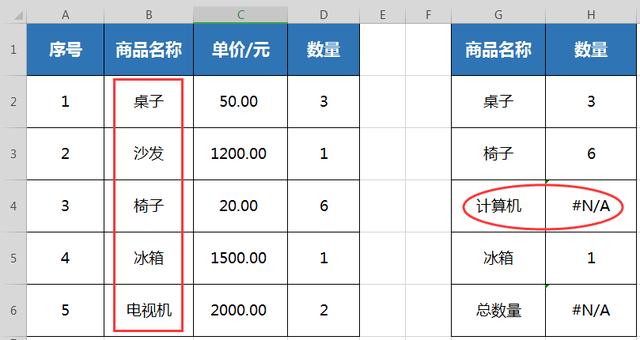
2.此时为避免错误值影响后续的计算,可借助IFERROR函数将错误值替换为文字或数值信息,语法:=IFERROR(表达式,用于替换错误值的内容),在H4单元格的vlookup函数中加入IFERROR函数,为了方便总数量的计算,此处用0替换错误值#N/A。
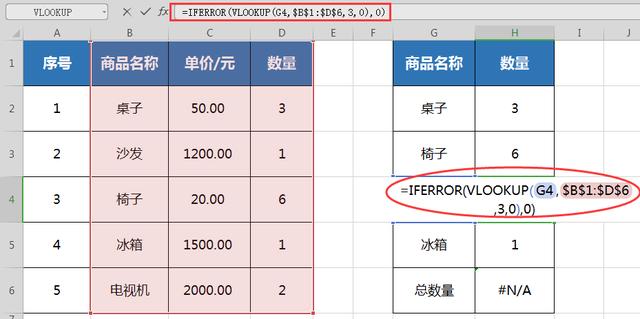
3. 回车,数据就正确了。
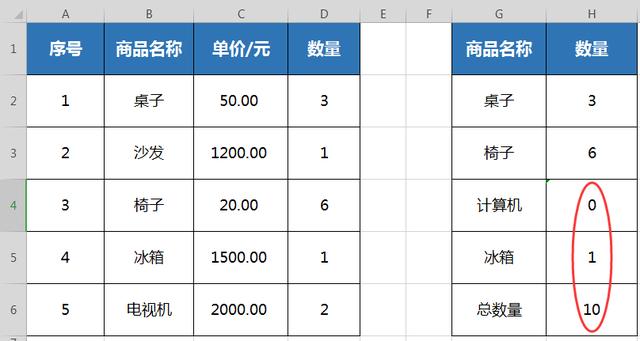
数据源引用错误
1.通过商品名称查找数量,但数据源是从A(序号)列开始选择的,没有满足数据源首列必须包含查找依据这个要求,所以返回#N/A错误值。
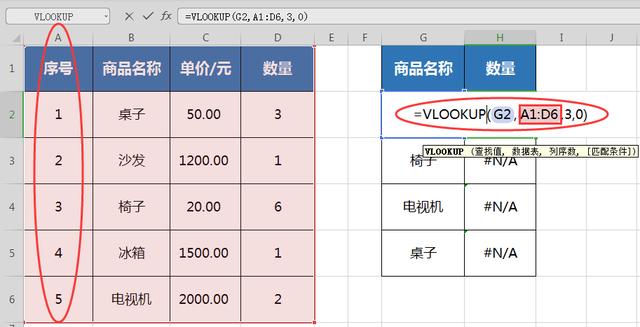
2.此时需要将数据源区域调整一下,改为B1:D6,即可取到正确数量。
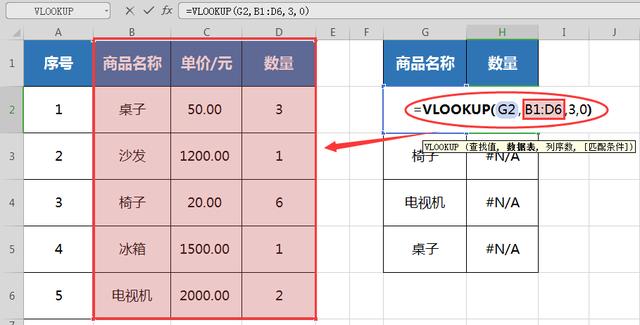
3.再将鼠标放到单元格右下角,呈+字形,下拉复制公式,其他数量也取到了。
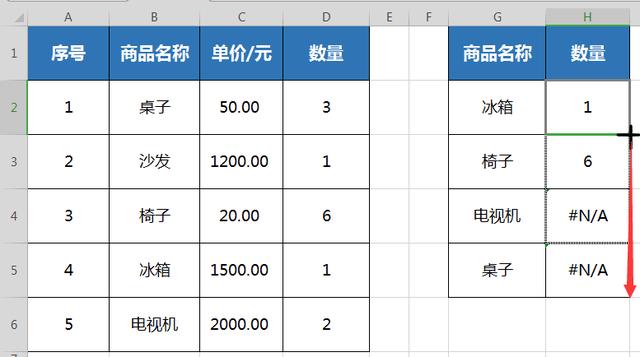
4.此时发现“桌子”的数量还是#N/A,这是为什么呢?

5.原因是查询“冰箱”时数据源选择为B1:D6,公式往下复制后,数据源由于相对引用变成了B4:D9,导致“桌子”查询不到结果。
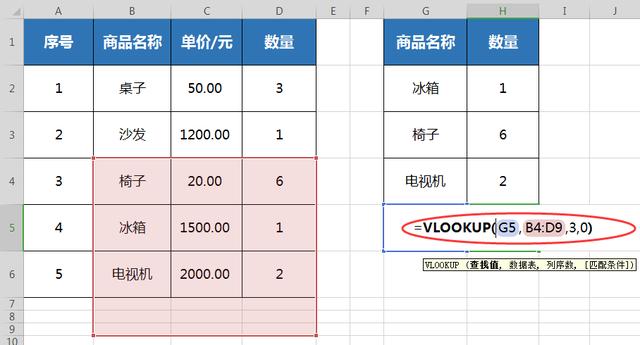
6.一般情况下,进行数据查询时是在一个固定不变的范围中,因此需要将数据范围进行绝对引用。在数据源区域中点击F4快速添加绝对引用,回车。
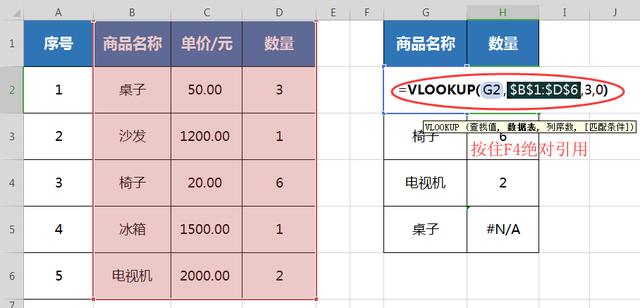
7.再重新下拉复制公式,所有数量都取到了。
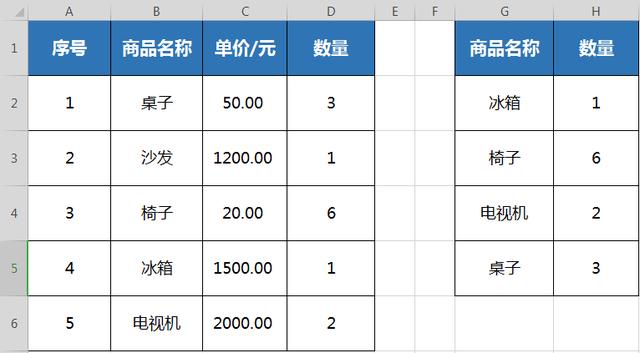
数据类型不匹配
1.比如这个表格,先检查一下公式,没有什么问题,公式都书写正确,但是为何出现#N/A错误呢?

2.细心的小伙伴,可能已经发现了,是因为单元格格式不同导致的。左边的序号是文本格式的,G列的序号是数值形式。
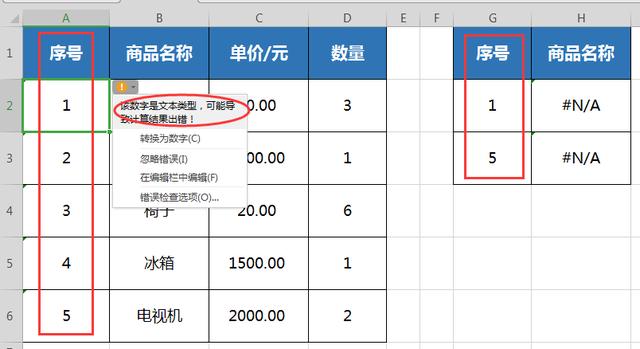
3.进行查找时,要求查找值与数据源对象数据类型必须完全一致,如果查找值是文本类型,数据源是数值类型,也会导致VLOOKUP函数查找出错。
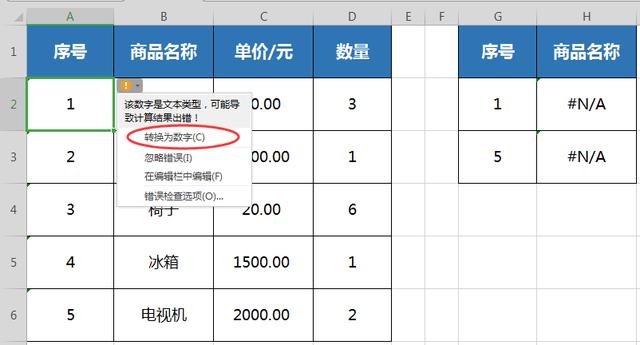
4.这时只需要将数据类型修改为一致即可,鼠标选中A2单元格点击右上角黄色感叹号,选择“转换为数字”,此时H2就取到正确数量了。
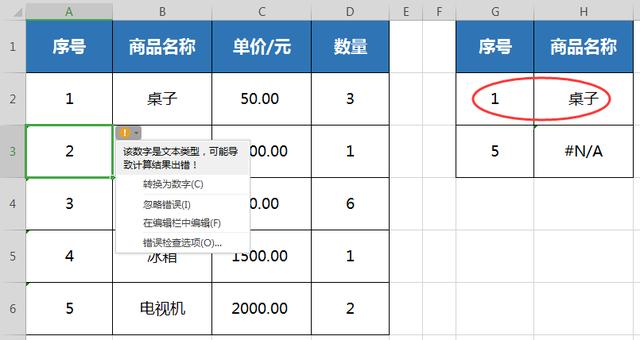
5.但数据较多时,一个一个转换非常麻烦,可以在查找值G2后面加上&"",&是文本连接符,再加上“”做文本运算,这样就可以将数字格式的序号统一为文本格式的序号;
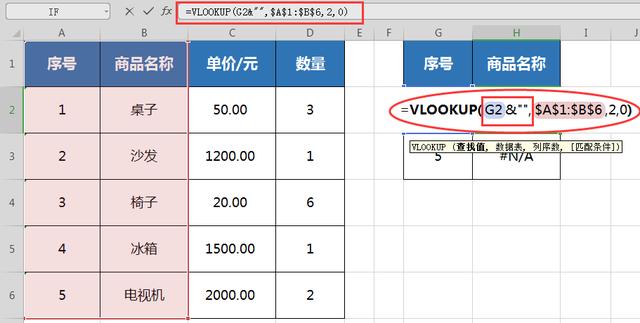
6.Enter回车,下拉复制公式,即可得到正确结果。
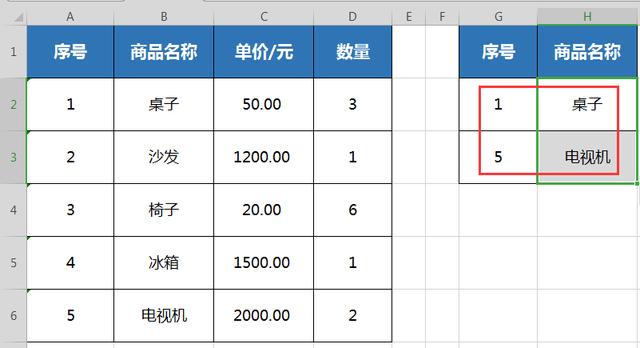
查找值或数据源中包含其他字符
1.这个表格中的桌子和椅子数量都返回了#N/A错误
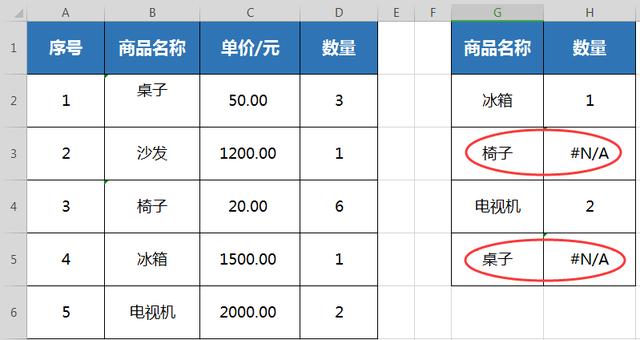
2.第一种情况是存在空格,此处可通过查找与替换快速删除空格,按住Ctrl+H调出替换框,在查找内容项中输入空格字符,替换内容保留为空,点击全部替换;
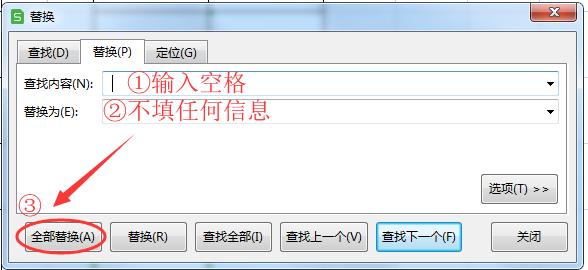
3.“椅子”的数量取到了,但“桌子”的数量还是错误。
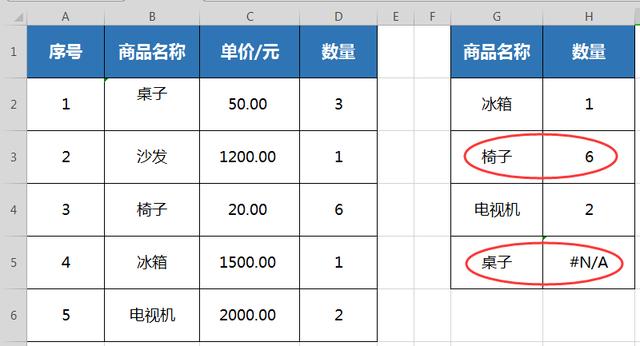
4.这是第二种情况,存在非打印字符,怎么办呢?首先可以用=判断查找值和数据源是否一致,在任意空白单元格中输入=B2=G5,回车,返回false错误结果,说明不一致;
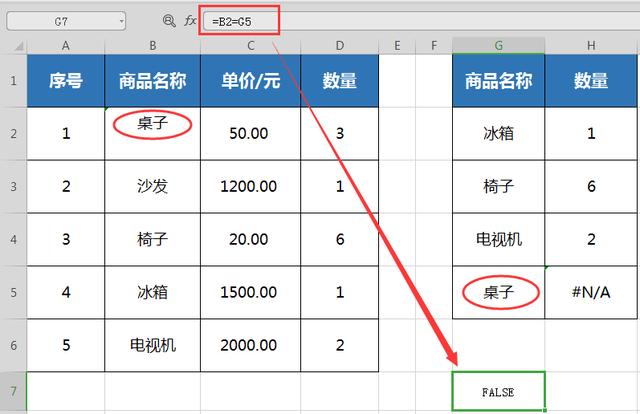
5.这时可以使用Clean函数清除非打印字符,在任意空白单元格中输入=CLEAN(B2),回车,复制该结果。
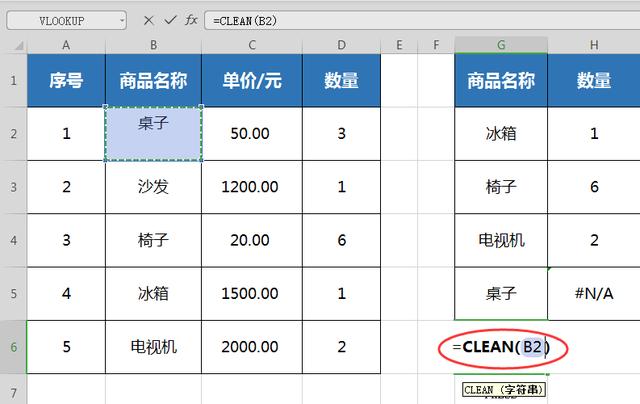
6.在B2单元格鼠标单击右键,选择“粘贴为值”;
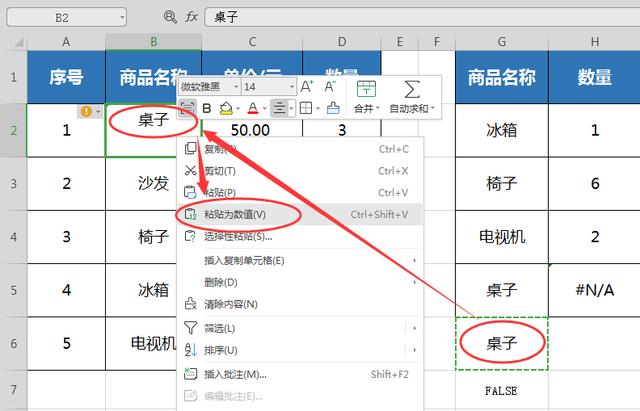
7.此时桌子的数量也取到了。
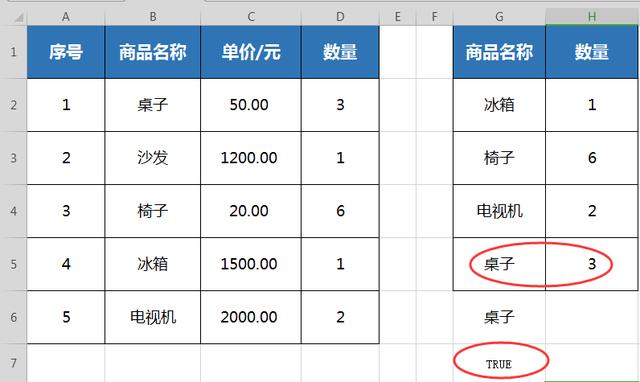
(更多实用的办公技巧尽在WPS+云办公【ID:WPS云办公服务】,关注并回复“头条”获取更多精美模板~)























 被折叠的 条评论
为什么被折叠?
被折叠的 条评论
为什么被折叠?








